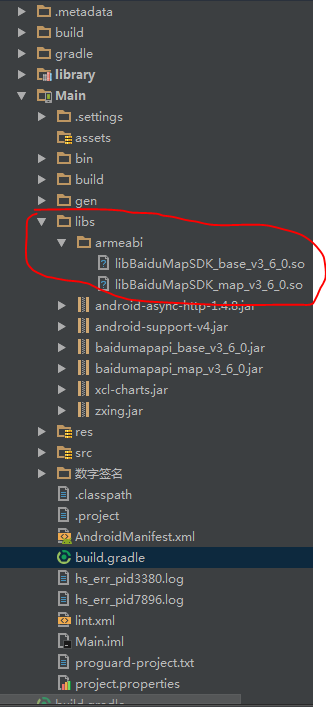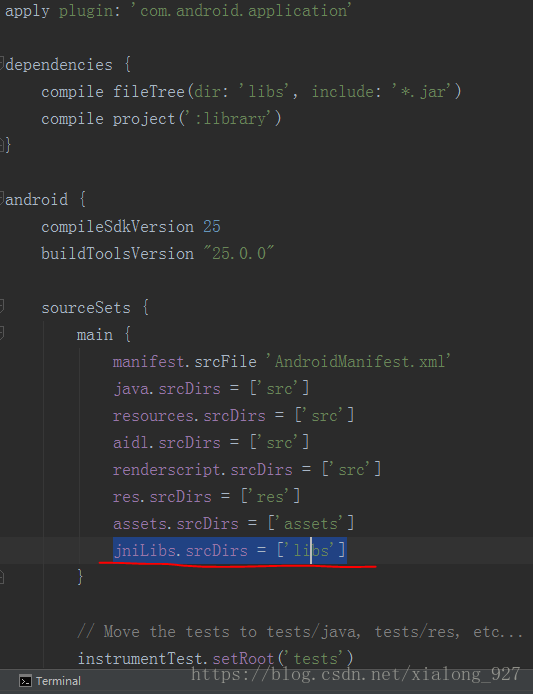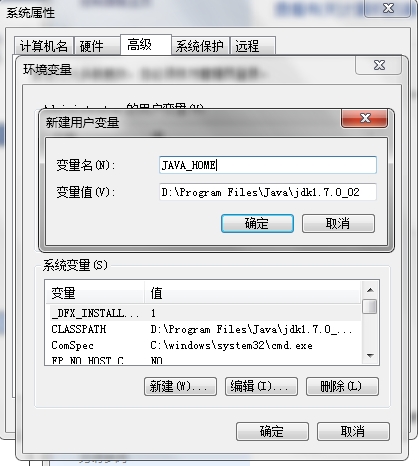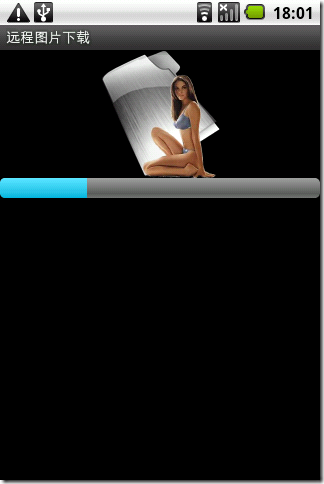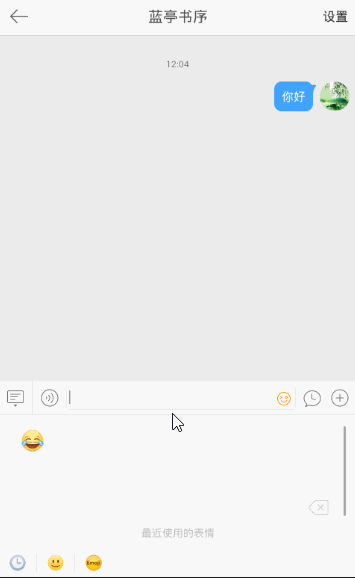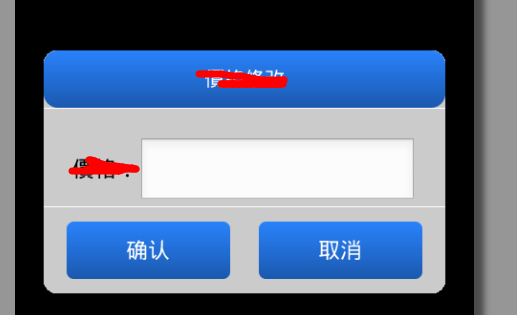Android Studio导入Eclipse项目时.so库文件的解决方法
最近,将一个包含有百度地图SDK的Eclipse工程导入到Android Studio环境下时,运行进入App地图窗口出现了闪退,错误提示:java.lang.UnsatisfiedLinkError: No implementation found for long com.baidu.p……。
这是因为在Android Studio上导入so文件的方式和Eclipse不同。
解决方法有两种:
1、如果是直接在libs目录下创建子目录armeabi放置.so文件(针对Eclipse结构目录),如图:
只需在工程build.gradle中添加如下一行代码:
jniLibs.srcDirs = ['libs']
添加位置如图:
2、在src/main中添加 jniLibs文件夹 ,创建子目录如:armeabi,把.so复制进去即可。(针对Android Studio结构目录)
总结
以上所述是小编给大家介绍的Android Studio导入Eclipse项目时.so库文件的解决方法,希望对大家有所帮助,如果大家有任何疑问请给我留言,小编会及时回复大家的。在此也非常感谢大家对我们网站的支持!
时间: 2018-06-12
我们找到一个android的源码之后 想要修改如果一个一个文件导入会非常的麻烦.我们就可以批量的把android源码导入到eclipse里面.今天我来交给大家 首先我们先打开我们的 eclipse开发工具.过程中会出现一个让你选择开发空间的一个选项 我们直接OK 就可以了. 进入到我们的 主页面了.我们选择左上角的 文件----导入.如下图所示 进入下一个页面之后.我们选择 导入的是 android文件.所以我们选择 下面红色方框里面的东西.点击 下一步 这里就是该你选择 你的源码的
方法/步骤 准备好需要转换的工程 , 最好是新建一个文件夹 , 然后将主工程和依赖工程放到同一个目录 屏幕快照 2016-12-24 12.43.02.png 在eclipse中导入主工程和依赖工程 , 导入之后最好先跑一遍 , 确定没有问题再继续操作 屏幕快照 2016-12-24 12.40.03.png 在主工程上右键导出 屏幕快照 2016-12-24 12.53.51.png 将工程导出为Generate Gradle build files , 这一步很重要哦 , 只有导出为这个模式
最近看一个NDK项目,因为源码使用Eclipse IDE写的,想把代码导入Android Studio使用,毕竟好用很多,使用AS导入后,第一个问题就是编码问题,项目之前竟然使用的是GBK编码.首先就是改变编码问题.我先在设置中将项目编码改为UTF-8,build结果显示一堆错误的乱码,在网上逛了一圈,找到解决方案. 编码 将AS右下角的UTF-8换成GBK. 跳出提示选择"reload",此时注释之类的乱码会显示正确. 右下角再选择UTF-8 跳出提示选择"convert&
1 . gradle 安装 1.1.下载安装包: https://gradle.org/releases 官方网站提供了最新以及历史版本,根据需求下载对应的版本.建议用最新的 1.2.解压到常用目录,此例放入D:\Program Files 1.3.配置环境变量,使得命令能够执行 1.4.检查安装配置是否正确.window系统下使用"gradle -v"命令查看,mac系统下使用"./gradlew -v"命令查看 2 2 . Eclipse 配置 2.1 .安装插
(1)将Eclipse项目导入到Android studio 中出现9-patch image问题解决方法: 在build.gradle里添加以下两句: aaptOptions.cruncherEnabled = false aaptOptions.useNewCruncher = false 用来关闭Android Studio的PNG合法性检查的,直接不让它检查. (2)Android Studio 错误: 非法字符: '\ufeff' 解决方案|错误: 需要class, interface
一.搭建Android开发环境 准备工作:下载Eclipse.JDK.Android SDK.ADT插件 1.安装和配置JAVA开发环境: ①把准备好的Eclipse和JDK安装到本机上(最好安装在全英文路径下),并给JDK配置环境变量,其中JDK的变量值为JDK安装路径的根目录,如我的为:D:\Program Files\Java\jdk1.7.0_02: ②打开命令提示符(cmd),输入java -version命令,显示如下图则说明JAVA环境变量已经配置好了. 2.安装ADT插件: ①
本文实例讲述了Android编程实现下载图片及在手机中展示的方法.分享给大家供大家参考,具体如下: 在项目开发中从互联网上下载图片是经常用到的功能,再次总结一下 1.普通的下载方式 布局文件: <?xml version="1.0" encoding="utf-8"?>
昨天琢磨了下Android的输入法弹出模式,突然发现利用动态切换输入法的弹出模式可以解决输入法抖动的问题.具体是怎样的抖动呢?我们先看微博的反面教材. [具体表现为:表情面板与输入法面板高度不一致,从而导致弹出输入法(layout被挤压)时,同时又需要隐藏表情面板(layout被拉升),最终让界面产生了高度差抖动,所以在切换时明显会有不大好的抖动体验)] 使用了解决抖动的解决方案后,效果如下: [这样的方案明显比微博的切换更平滑] 老样子,先说思路.主要我们要用到两个输入法弹出模式,分别是:ad
一. Android Stutio配置git setting–>Version Control–>Git–>Path to Git executable中选择git.exe的位置,这个Stutio一般会默认配置好: 配置完路径后点击后面的Test按钮,出现下面提示框则表示配置成功: 二. 将项目分享到github 1. 设置github账号密码 打开Setting–>Version Control–>GitHub,填写完账号密码后,点击Test测试,如果连接成功会弹出如下提示
一直知道RecyclerView可以代替ListView.GridView使用,听说功能很强大,但还没有去学习过.今天想学习,没想到还没开始便撞墙了.输入Recycler,只有这两个东西,没有提示RecyclerView,说明支持包中没有. 最后一番百度后,终于解决(真不敢想象没有网络的情况下,怎么开发.怎么解决问题). 1.打开SDK Manager,在Extras树下找到Android Support Library,下载好支持包.RecyclerView在v7-21版本就出来了.我这里不用
1.把要导入成Mudle的项目修改成符合Library的格式 修改该项目中bulid.gradle文件中第一行代码 把 apply plugin: 'com.android.application' 修改为 apply plugin: 'com.android.library' 然后,修改AndroidManifiest.xml文件中配置信息,此处主要是把原来配置的项目Style等配置以及MainActivity配置删除,这样处理是为了防止重复.以下以一个我的Moudle文件的AndroidMa
Android studio开发工具中,如何如何删除Android项目,下面是在Android studio 1.5正式版删除Android项目的操作步骤. 1.选择单击"开始"--单击运行Android Studio. 2.单击file菜单--close project关闭项目 3.选中按delete键删除Android项目. 4.单击file菜单--project structure项目结构 5.弹出project structure对话窗口,选择modules模块 6.单击那个减
本文实例讲述了Android编程实现在自定义对话框中获取EditText中数据的方法.分享给大家供大家参考,具体如下: 在项目中忽然遇到这样的问题,需要自定义对话框,对话框需要有一个输入框,以便修改所选中的价格,然后点击确定之后,修改所显示的价格.遇到的最大的问题就是如何能够获取到自定义对话框当中edittext输入的数值,百度了很久,看到的答案都是如下: //得到自定义对话框 final View DialogView = a .inflate ( R.layout.loand, null);